Gestions des protocoles
Permet de gérer les protocoles.

La liste des protocoles est donnée dans le tableau (1). Une fois que vous avez sélectionné l'un des protocoles, des informations détaillées s'affichent dans le cadre (2). En haut de l'écran, un champ de recherche permet d'effectuer une recherche textuelle des protocoles de la liste.
Vous pouvez double-cliquer sur le protocole dans le tableau (1) pour afficher les études réalisées dans le cadre de ce protocole dans la fenêtre de gestion des études.
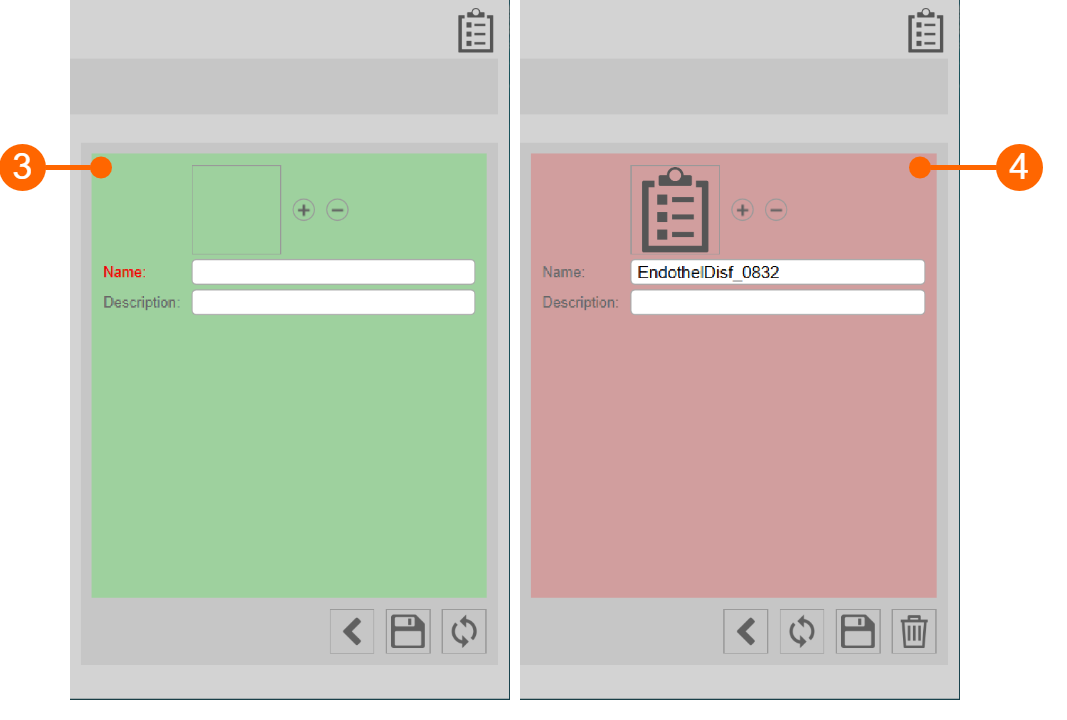
Ajoutez un nouveau protocole:
Cliquez sur le bouton
 Cliquez sur le bouton.
Cliquez sur le bouton.
Dans la nouvelle trame de protocole (3), entrez les données de protocole. Le champ obligatoire (Nom) est en rouge.
Cliquez sur le bouton Save
 pour enregistrer les données du protocole.
pour enregistrer les données du protocole.
Modifier un protocole:
Sélectionnez le protocole à modifier.
Cliquez sur le bouton Edit
 .
.
Modifier les données du protocole dans la trame (4).
Cliquez sur le bouton Save
 pour enregistrer les données.
pour enregistrer les données.
Vous pouvez utiliser le bouton Restore
 pour restaurer les données.
pour restaurer les données.
Supprimer un protocole:
Sélectionnez le protocole à supprimer.
Cliquez sur le bouton Delete
 .
.
Confirmez la suppression avec le bouton OK.
Vous ne pouvez pas supprimer un protocole associé à des études existantes.